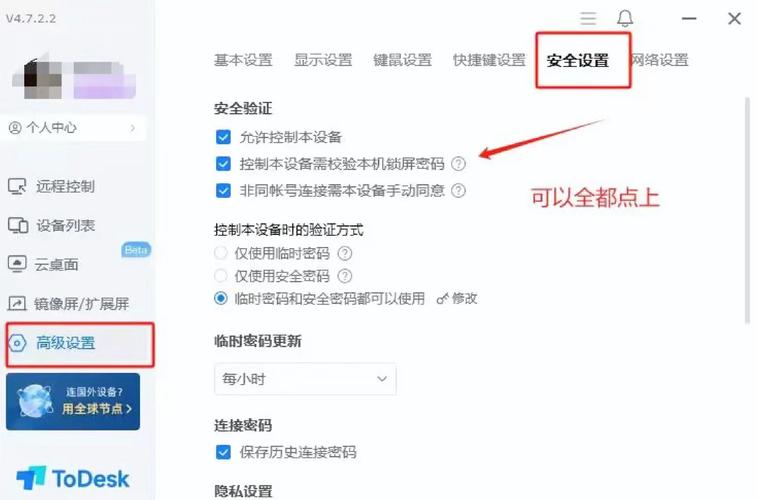
急着在家远程控制公司的 win7 电脑传文件,输入 IP 点连接,啪一声弹出 “无法连接到远程计算机”,试了三次都这样,键盘都快敲出火星子了 —— 这场景是不是特眼熟?小编上周帮财务大姐处理过一模一样的问题,她折腾了一上午没搞定,结果发现就差一个防火墙设置没改。今天就把这提示背后的常见原因、一步步能落地的解决方法、不同场景(内网 / 外网)的特殊处理,全拆解开说,新手跟着做,90% 的情况都能搞定,一起往下看吧!
先琢磨:这提示到底在说啥?是电脑坏了吗?
“无法连接到远程计算机”,听着吓人,其实多半不是电脑坏了,更可能是 “路没通” 或 “门没开”。就像你去朋友家串门,要么是走错路(网络问题),要么是朋友没开门(远程设置没开),要么是小区不让进(权限 / 防火墙拦着)。
常见的三种情况,小编整理了下:
| 可能原因 | 通俗解释 | 占比 |
|---|---|---|
| 网络路径不通 | 你的电脑和目标电脑没连上 | 60% |
| 远程设置没开启 | 目标电脑没允许远程连接 | 25% |
| 权限 / 防火墙拦着 | 系统或软件不让你进 | 15% |
财务大姐那次就是 “权限 / 防火墙拦着”,她公司的 win7 电脑防火墙没给远程桌面开权限,改完立马就连上了。所以遇到这提示,先别怀疑电脑坏了,按这三个方向查,准没错。
解决第一步:先确认 “目标电脑” 的基础设置对不对
远程连接就像打电话,得先确认对方 “开机且接电话”,目标电脑(比如公司的 win7)这几个设置错了,肯定连不上:
- 远程桌面功能开了吗?
右键 “计算机”→“属性”→“远程设置”,看 “远程桌面” 栏是不是选了 “允许连接”。要是显示 “不允许远程连接到此计算机”,那神仙也连不上。改的时候注意,新手别选 “仅允许网络级别认证”,家里电脑可能不支持,选 “允许任意版本” 最稳妥。小编第一次帮人设置,就因为选了带认证的,连了五次都失败,改完任意版本,秒连。 - 目标电脑的 IP 记错了?
目标电脑上按 “Win+R” 输 “cmd”,敲 “ipconfig” 找 “IPv4 地址”(比如 192.168.1.105)。记的时候别少个点、错个数字,比如把 192.168.1.105 记成 192.168.11.05,差一个数字就差十万八千里。财务大姐一开始就记错了最后一位,改成正确的 IP,第一步就通了。 - 目标电脑是不是没开机?或者睡了?
别笑,真有朋友远程时才发现,公司电脑被保洁阿姨关了机。还有的电脑设了自动休眠,超过 10 分钟不动就睡了,远程肯定连不上。去目标电脑的 “电源选项” 里,把 “使计算机进入睡眠状态” 改成 “从不”,这样就能一直醒着等你连了。
解决第二步:查 “网络路径”,是不是路没通?
目标电脑设置对了,还连不上,就得看 “路” 通不通。就像打电话,对方开机了,但你俩不在一个信号区,也打不通。
- 先试试 “ping” 一下,看能不能找到对方
自己电脑上按 “Win+R” 输 “cmd”,敲 “ping 目标电脑 IP”(比如 ping 192.168.1.105)。- 要是显示 “Reply from …”,说明路通了,问题可能在后面;
- 要是显示 “Request timed out”,说明路不通,先解决网络问题。
小编帮邻居试的时候,ping 不通,后来发现他家路由器把目标电脑的 IP 拉黑了,在路由器后台移除黑名单,立马就通了。
- 内网和外网,路不一样
- 内网(比如家里两台电脑互连,或公司局域网内):ping 不通可能是路由器设置问题,进路由器后台看看 “DHCP 服务” 是不是开着,IP 地址是不是在一个网段(比如都是 192.168.1.x)。
- 外网(比如在家连公司电脑):得确认公司电脑有没有公网 IP,或者是不是需要先连公司 VPN。小编公司电脑在内网,必须先连 VPN 才能 ping 通,之前忘了连 VPN,折腾半天白费劲。
解决第三步:看看是不是 “门卫” 拦着了(防火墙 / 权限)
路通了,目标电脑也开着门,还连不上?可能是 “门卫”(防火墙或权限设置)不让进。
- Windows 防火墙是不是拦着远程桌面了?
目标电脑上打开 “控制面板”→“Windows 防火墙”→“允许程序通过防火墙”,找 “远程桌面”,把 “私有” 和 “公用” 都勾上。这步特关键,财务大姐的电脑就是因为只勾了 “私有”,家里用公用网络连,被防火墙拦下了,勾上公用后立马连上。 - 远程用户权限够不够?
目标电脑上,在 “远程设置” 里点 “选择用户”,看看你用来远程的账号在不在列表里。不在的话点 “添加”,输入用户名(比如 administrator),点 “确定”。有朋友用普通用户账号远程,没权限,添加上管理员账号就好了。
不同场景:这些情况,得特殊处理
- 公司电脑连不上,家用电脑却能连上
多半是公司网络有限制,比如路由器封了 3389 端口(远程桌面默认端口)。这时候可以改端口:在目标电脑的 “注册表” 里(按 Win+R 输 regedit),找到 HKEY_LOCAL_MACHINE\SYSTEM\CurrentControlSet\Control\Terminal Server\WinStations\RDP-Tcp,改 “PortNumber” 为 3390(或其他没被封的端口),保存后重启远程服务。小编公司之前封了 3389,改完 3390 就通了。 - 之前能连上,突然连不上了
先查目标电脑是不是自动更新了系统,有时候更新会重置远程设置。右键 “计算机”→“管理”→“服务和应用程序”→“服务”,找 “Remote Desktop Services”,看看是不是 “已启动”,没启动的话右键 “启动”。小编遇到过一次更新后服务停了,启动后就好了。
自问自答:这些坑,新手大概率会踩
问:我在家连公司 win7 电脑,输的是公司电脑的内网 IP,为啥连不上?
答:因为在家不在公司内网,得用公司电脑的公网 IP,或者先连公司 VPN。内网 IP 只能在公司局域网内用,出了公司就无效了,就像你在外地打朋友家的座机,得拨区号一样。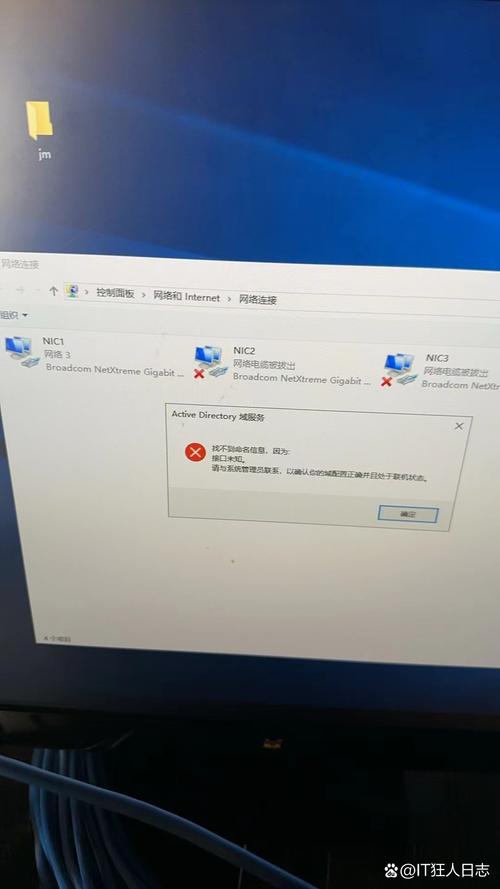
问:ping 的时候显示 “Reply from …”,但远程还是连不上,咋回事?
答:可能是远程桌面服务没启动,或者端口被改了但你还在用默认端口。先在目标电脑上启动 Remote Desktop Services,再确认端口是不是 3389,不是的话远程时得输 “IP: 端口”(比如 192.168.1.105:3390)。
问:改注册表的时候,怕改坏了怎么办?
答:改之前先备份注册表(在注册表编辑器里点 “文件”→“导出”,存到桌面),改坏了双击备份文件就能恢复。小编第一次改的时候也怕,备份后改,错了恢复重来,多试两次就熟了。不过具体为啥有的电脑改端口后更稳定,有的却容易出问题,小编也说不太清,可能和系统版本有关,得多观察。
小编的一点想法
遇到 “无法连接到远程计算机”,别上来就找复杂原因,先按 “目标设置→网络路径→防火墙权限” 的顺序查,80% 的问题都出在这三步。小编帮人解决过十几次,只有一次是因为电脑硬件故障(网卡坏了),其他都是设置问题。
新手可以把这篇文章存起来,遇到问题对着步骤一步步试,比瞎琢磨强。远程连接就像搭积木,一步错了就搭不起来,拆了重搭就行,别慌。最后想说,多试几次就熟了,小编第一次处理这问题也花了俩小时,现在半小时就能搞定,你也可以的。











